nessus在Linux上的安装
Nessus有三种安装方式
1.源文件安装
源文件安装是最复杂的安装方式,用此方式安装可以修改配置参数。
2.rpm安装
rpm安装比起源文件安装更简单一些,它已经把一些底层的东西写好了,用户只要按步骤选择,安装或者不安装就可以了。rpm安装是无法修改配置参数的。
*rpm可以多个一起安装。
安装语句:rpm -ivh package_name
-i是install的意思。
-v是查看更详细的信息。
-h是显示进度。
3.Yum安装
Yum软件包管理器,Yum安装就是把rpm安装里的步骤都连起来了,你只要在刚开始时选择一下,其余的步骤就会自动安装。Yum安装时最便捷的安装方式。(但是在企业内网一般没有Yum,因为已经都被卸载了。)
用rpm安装方式来安装Nessus。步骤如下:
*Linux下rpm安装nessus分两个部分:安装和激活。
步骤1:首先我们从Nessus的官网(http://www.tenable.com/products/nessus/select-your-operating-system)上下载相应的rpm包。因为博主的系统是Red Hat Enterprise Linux 6 64 位,所以博主下的是 Nessus-8.1.0-es7.x86_64 (1).rpm
步骤2:将下载的rpm包拖到centos里在/root权限下。接下来就可以安装Nessus了。
*在Linux系统中,Nessus工具默认安装在/opt/nessus目录中。
步骤3:在命令行里输入 rpm -ivh Nessus-8.1.0-es7.x86_64.rpm 回车就可以安装了。输出如下图信息就代表安装成功。若没有成功。有可能是下载的rpm包不全。
*注意:rpm安装时严格区分大小写的。
[root@centos7 ~]# rpm -ivh Nessus-8.1.-es7.x86_64.rpm
warning: Nessus-8.1.-es7.x86_64.rpm: Header V4 RSA/SHA1 Signature, key ID 1c0c4a5d: NOKEY
Preparing... ################################# [%]
Updating / installing...
:Nessus-8.1.-es7 ################################# [%]
Unpacking Nessus Core Components...
- You can start Nessus by typing /bin/systemctl start nessusd.service
- Then go to https://centos7.magedu.com:8834/ to configure your scanner
步骤4:启动Nessus服务,需要iptables -F把防火墙关掉,并且查看下端口8834是否启动。如下:
[root@centos7 ~]# systemctl start nessusd.service
[root@centos7 ~]# ss -ntlp | grep
LISTEN *: *:* users:(("nessusd",pid=,fd=))
LISTEN ::: :::* users:(("nessusd",pid=,fd=))
步骤5:在浏览器里输入https://linux服务器IP:8834,访问Nessus服务。
以下界面提示证书存在错误,是因为该站点使用了不受信任的自签名的SSL证书。如果确认该站点没问题,则单击“继续浏览此网站”选项。
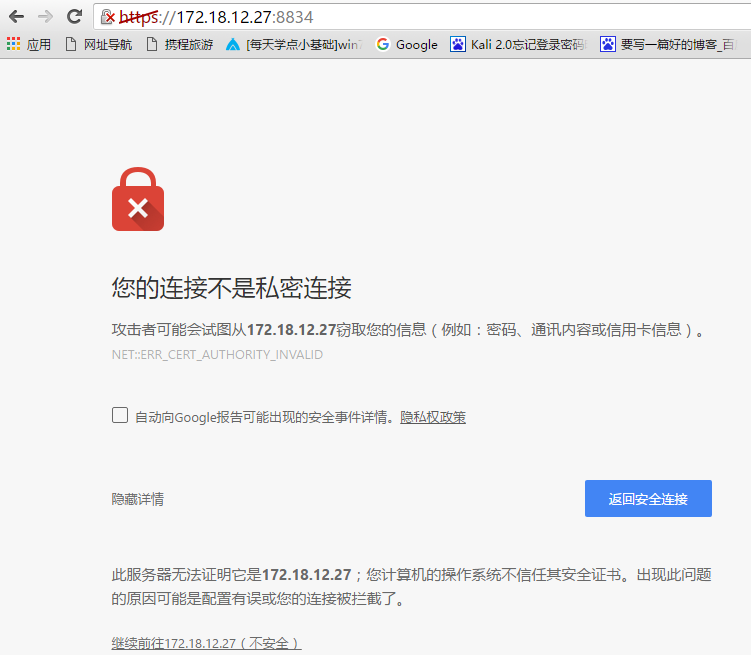
步骤6:出现个显示了Nessus工具的欢迎信息界面。此时,单击Continue按钮。
步骤7:创建一个帐号,用户管理Nessus服务。这里创建一个名为admin的用户,并为该用户设置一个密码。设置完成后,单击Continue按钮。
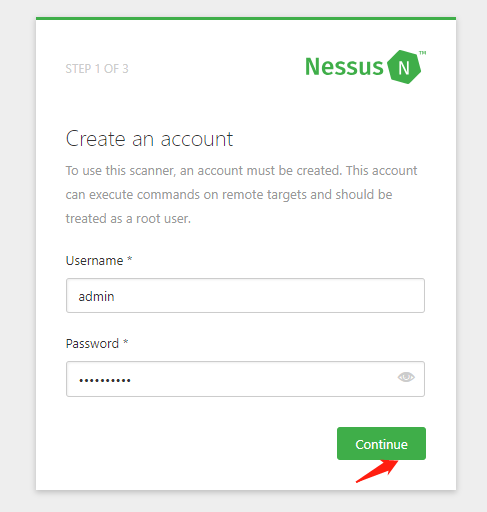
步骤8:ctivation Code对应的文本框中,输入前面获取到的激活码。然后,单击Continue按钮,将开始加载Nessus中的插件。
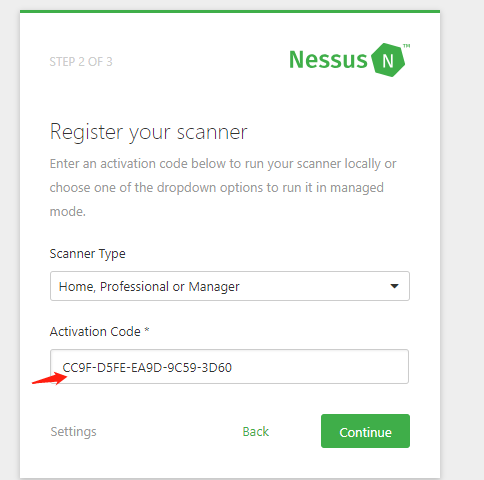
步骤9:另开一个页面输入http://www.tenable.com/products/nessus/nessus-plugins/obtain-an-activation-code,弹出如下页面:
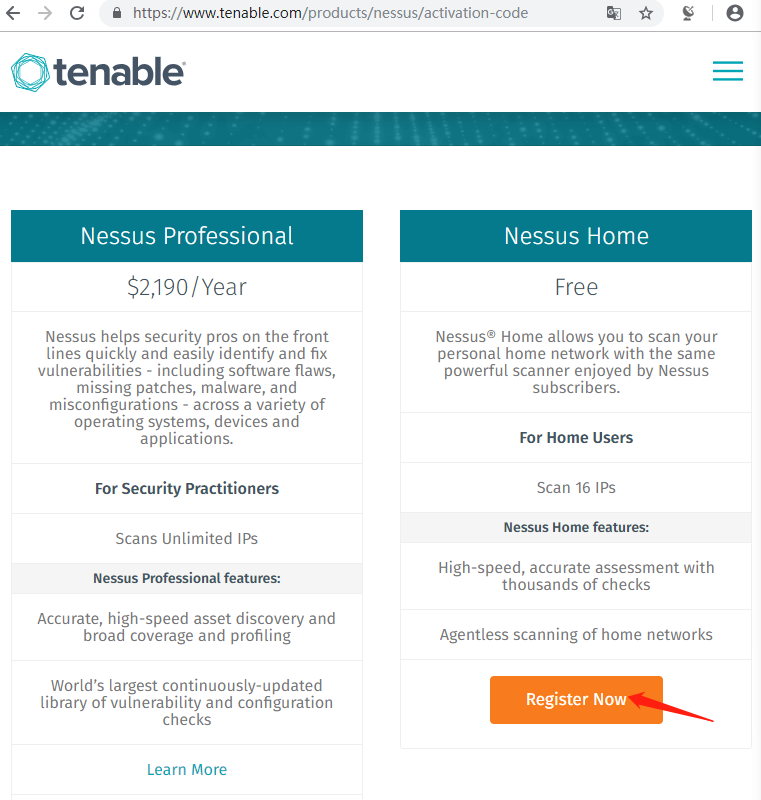
步骤10:选择free的注册一个账号,在下图界面First Name和Last Name文本框中,用户可以任意填写。但是,Email下的文本框必须填写一个合法的邮件地址,用来获取邮件。当以上信息设置完成后,单击Register按钮。接下来,将会在注册的邮箱中收到一份关于Nessus的邮件。进入邮箱打开收到的邮件,将会看到一串数字,类似CC9F-D5FE-EA9D-9C59-3D60,即激活码。如下图:
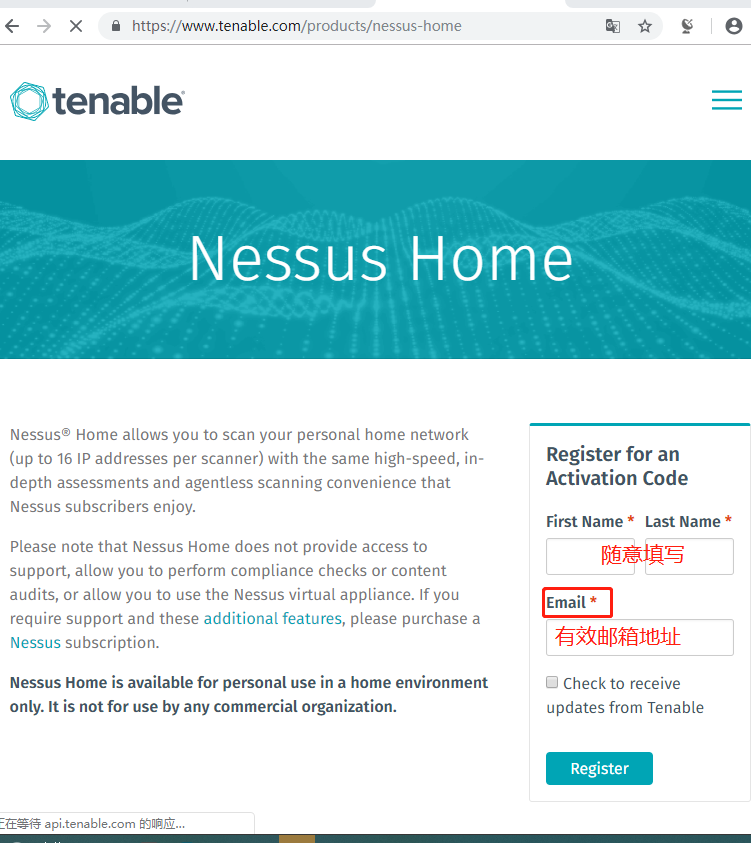
步骤11:收到激活码后回到,步骤8在Activation Code对应的文本框中,输入前面获取到的激活码,在点击continue按钮,加载nessus。第一次加载时间比较长,可能要十几分钟。
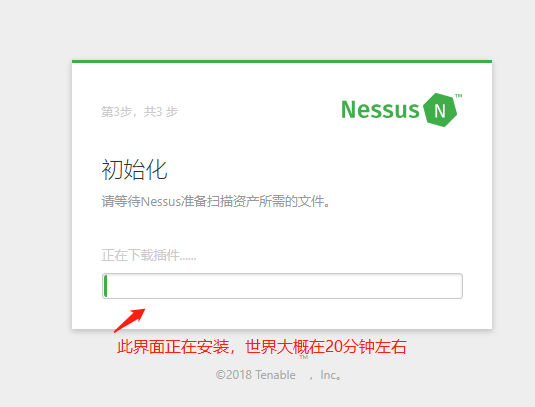
步骤12:初始化完后会弹出登录界面,写上用户名和密码,点击Sign In按钮,就可以成功登录nessus了。如下图:
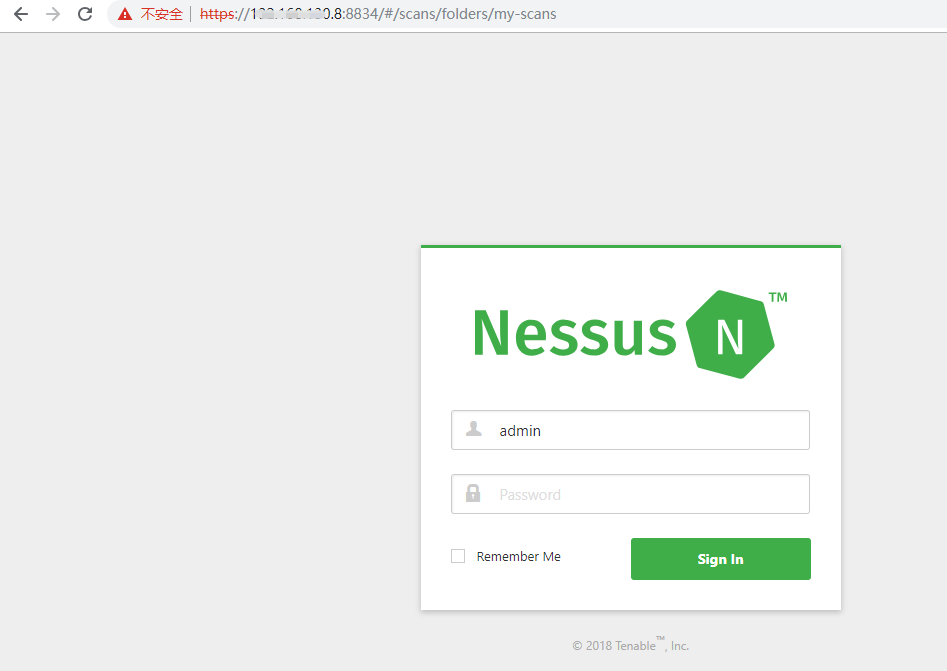
步骤13:若以后重新登录nessus时,在浏览器里输入https://Linux服务器IP:8834/或https://主机名:8834/地址,即可以打开登录界面,登录成功如下图:
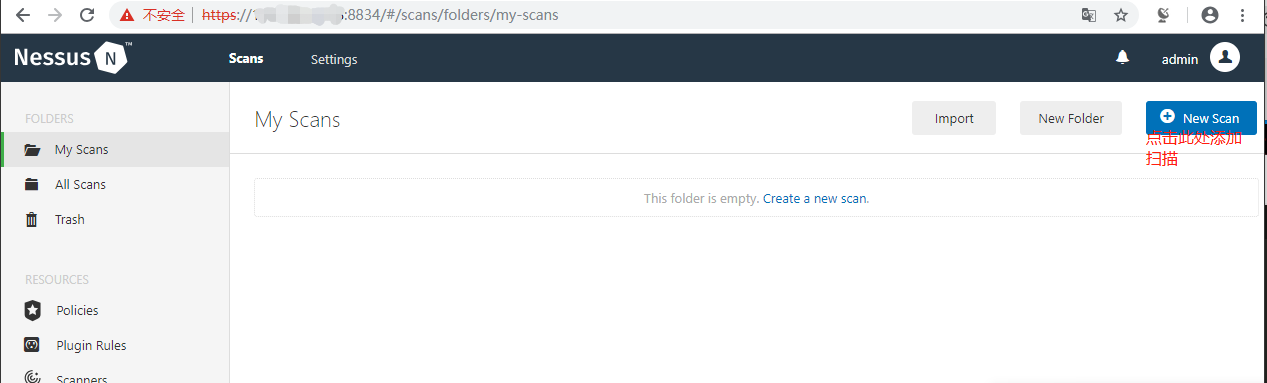
到此扫描利器Nessus就安装成功了!
nessus在Linux上的安装的更多相关文章
- jemalloc在linux上从安装到使用
jemalloc在linux上从安装到使用 上次在引导大家安装Redis时提到可能会报错: 发现了redis有用到jemalloc. 首先,jemalloc是干什么的? 我们看看作者自己的介绍: j ...
- 分布式缓存技术redis学习系列(一)——redis简介以及linux上的安装
redis简介 redis是NoSQL(No Only SQL,非关系型数据库)的一种,NoSQL是以Key-Value的形式存储数据.当前主流的分布式缓存技术有redis,memcached,ssd ...
- GIT在Linux上的安装和使用简介
GIT最初是由Linus Benedict Torvalds为了更有效地管理Linux内核开发而创立的分布式版本控制软件,与常用的版本控制工具如CVS.Subversion不同,它不必服务器端软件支持 ...
- 分布式缓存技术redis学习(一)——redis简介以及linux上的安装
redis简介 redis是NoSQL(No Only SQL,非关系型数据库)的一种,NoSQL是以Key-Value的形式存储数据.当前主流的分布式缓存技术有redis,memcached,ssd ...
- 在Linux上怎么安装和配置Apache Samza
samza是一个分布式的流式数据处理框架(streaming processing),它是基于Kafka消息队列来实现类实时的流式数据处理的.(准确的说,samza是通过模块化的形式来使用kafka的 ...
- ODI11G 在Linux上的安装配置
ODI11G 在Linux上的安装配置 OS环境:Red hat Linux x86_64 一.JDK安装 1. 去oracle官网上下载 http://www.oracle.com/technetw ...
- 【JAVAWEB学习笔记】27_Redis:在Linux上的安装、Jedis和常用命令
一.Redis简介 1.关于关系型数据库和nosql数据库 关系型数据库是基于关系表的数据库,最终会将数据持久化到磁盘上,而nosql数据 库是基于特殊的结构,并将数据存储到内存的数据库.从性 ...
- 【数据库】Mean web开发 04-MongoDB在Linux上的安装及遇到的问题
简介 Mean是JavaScript的全栈开发框架.更多介绍 用MongoDB实现持久数据的存储是Mean Web全栈开发中的一部分. MongoDB是一个介于关系数据库和非关系数据库之间的产品,是非 ...
- linux上redis安装配置及其防漏洞配置及其攻击方法
Linux上redis安装: 需先在服务器上安装yum(虚拟机可使用挂载的方式安装) 安装配置所需要的环境运行指令: yum -y install gcc 进入解压文件执行make 指令进行编译 执 ...
随机推荐
- MySQL 数据库的安装与卸载
一.安装 (1)打开下载的 mysql 安装文件双击解压缩,运行“mysql-5.5.40-win32.msi” (2)选择安装类型, 有“Typical(默认) ”. “Complete(完全) ” ...
- Authorization Bypass in RSA NetWitness
https://www.cnblogs.com/iAmSoScArEd/ SEC Consult Vulnerability Lab Security Advisory < 20190515-0 ...
- DBShop后台RCE之曲线救国
本文最早发布在朋友的公众号 黑客信徒 中,文章是自己写的 不存在抄袭 特此申明 --------------------- 前言 DBShop是一款基于ZendFramework2框架的电子商务系统 ...
- 简单使用auth认证实现登录注册
1 添加路由 //注册 Route::get('/register',"RegisterController@index"); Route::post('/register',&q ...
- Java中异常关键字throw和throws使用方式的理解
Java中应用程序在非正常的情况下停止运行主要包含两种方式: Error 和 Exception ,像我们熟知的 OutOfMemoryError 和 IndexOutOfBoundsExceptio ...
- Python基础Day7
七步记忆法: ① 预习(30min) ② 听课 (重点) ③ 课间练习 ④ 下午或者晚上练习(大量练习.重复练习)⑤ 晚上睡觉前的回忆 ⑥ 第二天早晨回顾 ⑦ 每周总结,自己默写方法 一.enumer ...
- java递归、js递归,无限极分类菜单表
java-json import com.alibaba.fastjson.JSONObject; import java.util.ArrayList; import java.util.List; ...
- MyBatis_动态sql_foreach_mysql下foreach批量插入的两种方式
方法1: 笔记要点出错分析与总结工程组织数据库组织0.重新修改Bean类 修改1.定义接口 //批量插入 public void addEmps(@Param("emps") ...
- Selenium(十四)处理登录框的验证码
对于 web 应用来说,大部分的系统在用户登录时都要求用户输入验证码,验证码的类型的很多,有字母数字的,有汉字的,甚至还要用户输入一条算术题的答案的,对于系统来说使用验证码可以有效果的防止采用机器猜测 ...
- springboot项目对接支付宝支付
支付宝对接文档 一.准备工作 1. 首先要到 蚂蚁金服开发者中心 https://openhome.alipay.com/platform/home.htm 注册商家账户,并认证. 2.下载java版 ...
